新建工程模板
本文介绍基于 IAR+官方标准固件库,来新建 STM8S003F
工程,STM8S 的标准固件库可以到 ST 的官方网站中找到并下载:ST官网
1.在搜索栏上搜索 STM8S003F ,点击工具与软件
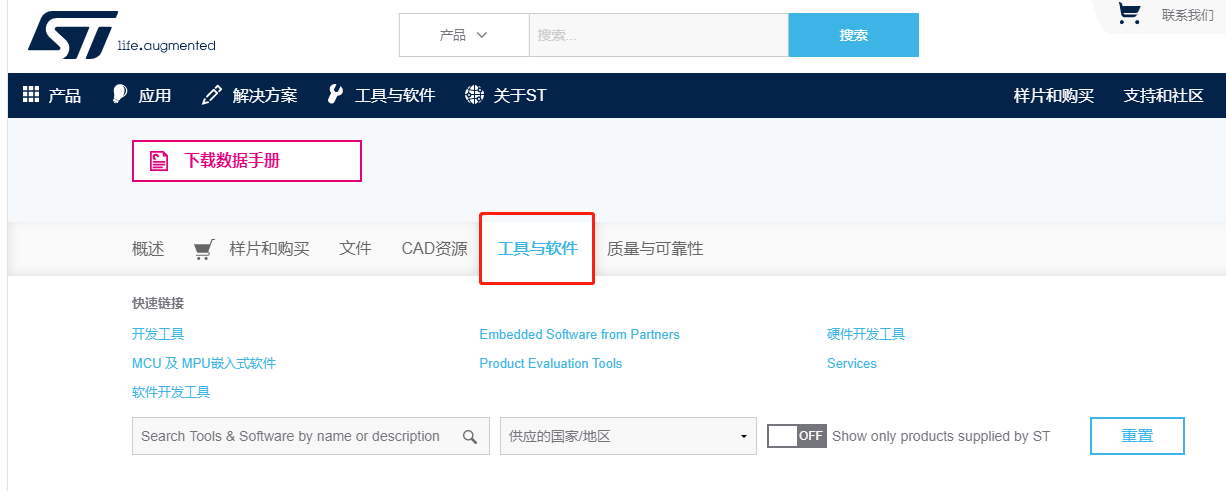
2.在工具与软件栏中找到:STM8S/A标准外设库,点击下载(en.stsw-stm8069_v2.3.1.zip):
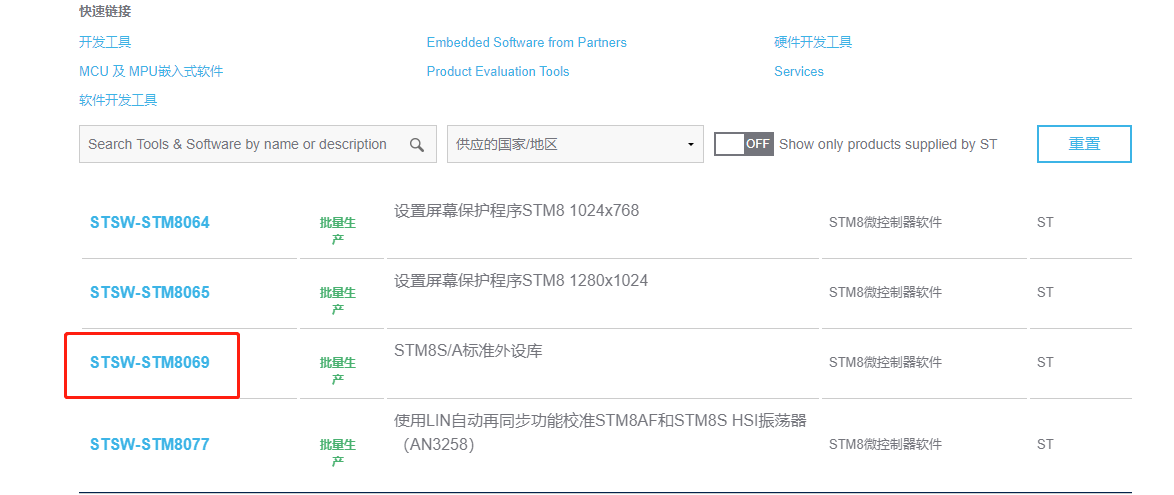
3.把下载的标准固件库解压并打开,可以看到里面有如下内容:
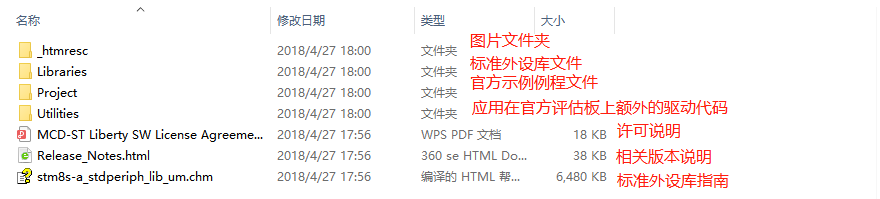
4.上图中的Libraries和Project文件夹中,有部分内容是新建工程所需要的,在建立工程之前,先选择一个路径,新建一个 Template 文件夹(作为以后新建工程的模板),并在文件夹中分别新建以下五个文件夹:
APP:用于存放用户程序,简单的应用这个文件夹一般空在那里;Driver:用于存放工程文件;从STM8 标准固件库以下路径:..\STM8S_StdPeriph_Lib\Project\STM8S_StdPeriph_Template\,拷贝main.c、stm8s_conf.h、stm8s_it.c、stm8s_it.h四个文件到我们建好的User文件夹。Lib:用于存放STM8标准固件库文件:从前面下载的STM8标准固件库里找到 以下路径:…\STM8S_StdPeriph_Lib\Libraries\STM8S_StdPeriph_Driver\,然 后将文件夹下inc和src两个文件拷贝到我们建立好的文件夹Lib下Readme:用于存放说明文档,文件夹下可建立.doc文件或.txt文件,如readme.txt, 记录开发进度或技术说明;User:用于存放自己编写的驱动文件;
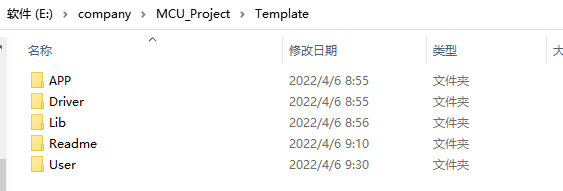
IAR工程建立及属性设置
1.打开IAR,新建一个工作空间(即workspace,这步有时候可以跳过,因为启动IAR时已经有一个workspace),点击 Project→Cheat New Project...→Empty project→OK→然后弹出保存窗口,输入你要建立的工程名,如STM8S_IR,选择保存文件夹,将工程保存在我们第二步创建的文件夹的User文件夹下如..\STM8_LED\User\,然后点击保存。
2.出现以下一个空的工程:
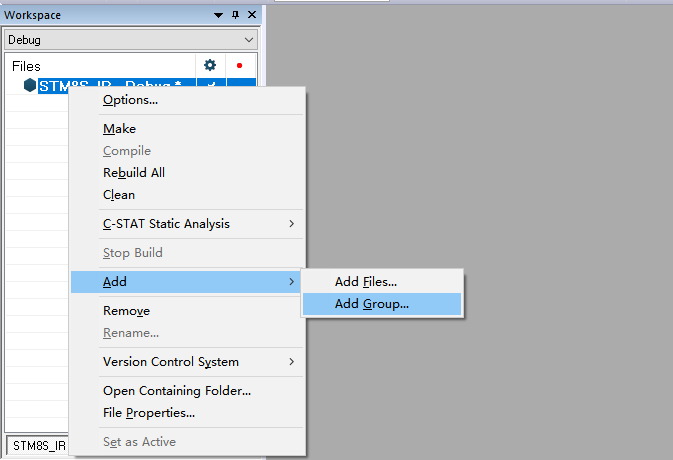
3.用鼠标选中该工程,点击右键出现右键菜单,依次点击 Add →Add Group... 创建分组如下:
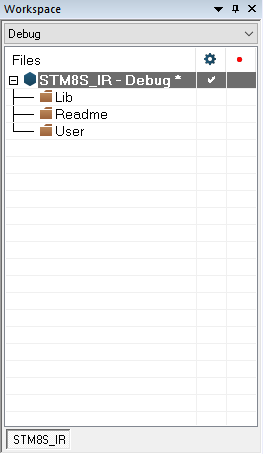
注:如果项目计划里有用户应用程序,则还需添加 App 分组;如果有用到自己编写的驱动文件,则需要添加 Driver 分组;
4.在上面三个 Group 中分别 Add Files...,添加如下:
Lib:添加stm8s_gpio.c和stm8s.h文件(该文件路径为..\STM8_IR\Lib\src\,这里其实可以不用加.h文件,但由于后面有修改到,所以加了;添加之后会自动产生一个Output组)Readme:添加readme.txt文件(该文件路径为..\STM8_IR\Readme\)User:添加main.c文件(该文件路径为..\STM8_IR\User\)
这里只添加了 .c 文件,而不用添加相关.h文件的原因是,我设置了头文件的包含路径 ,设置如下:Tools→Options...→C/C++ compiler→Preprocessor
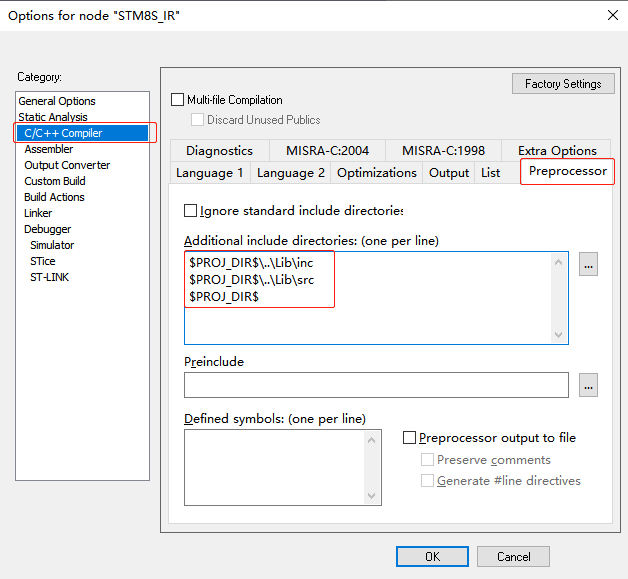
路径"$PROJ_DIR$\..\Lib\inc"是相对路径,"$PROJ_DIR$"是你在常见new project的时候所选择的路径,换句话说也就是 .ewp 的所存放的路径,..\ 指的是当前目录的上一个目录,当然,如果你的.c文件是和.h文件是在同一个目录下的话,可以不用设置该路径。
5.接下来还需要对工程属性进行设置:右键点击工程 STM8_IR,在弹出来的菜单里点击 Options...,在弹出的窗口<Options for mode “STM8_LED”>的 General Options 标签页的 Target 标签里的 Device 栏选择芯片型号,我用的是 stm8s003F3,根据实际芯片选择即可。
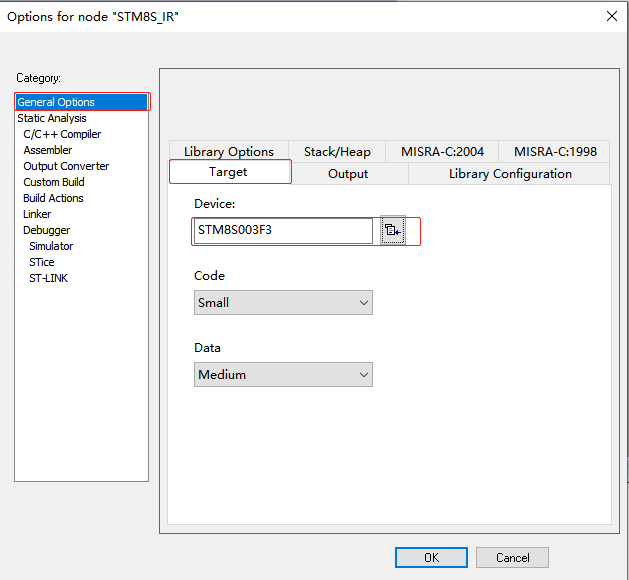
6.工程的进一步设置,首先是 C/C++ Compiler 标签的 Optimizations 标签页,Level 框中勾选 Medium ,这是选择了中等的代码优化选项
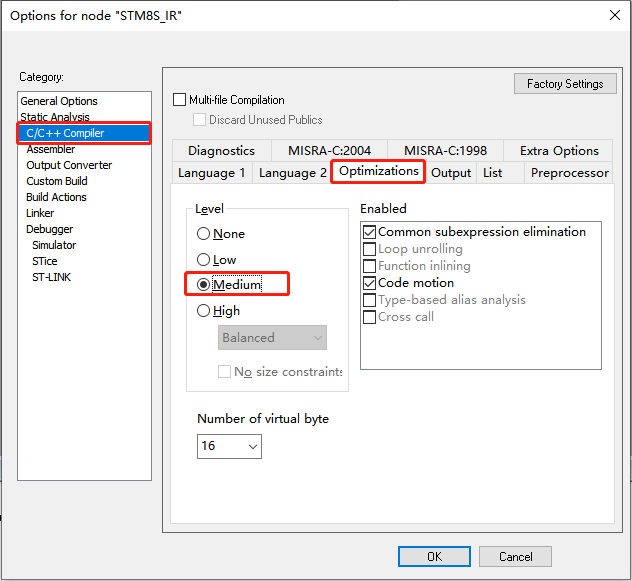
7.然后是 Output Converter 标签页,设置串口下载,设置如下:
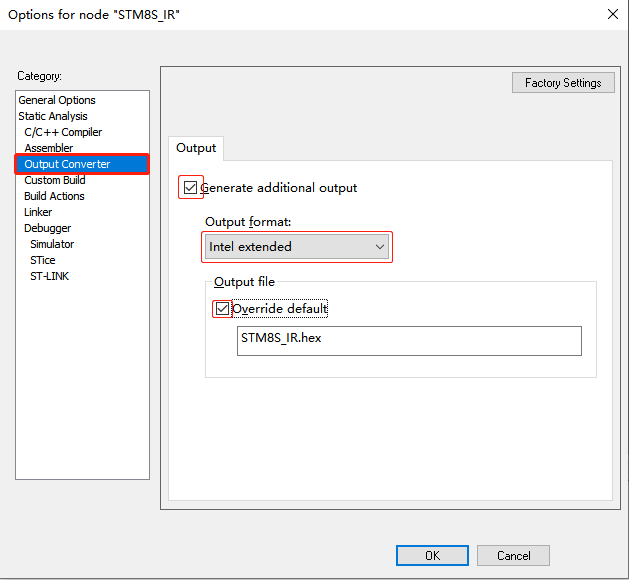
8.Debug 标签的 Setup 标签页,在 Driver 栏选择 ST-LINK 。注:这项设置非常重要,我们最常用的就是 ST-LINK 下载和调试功能:
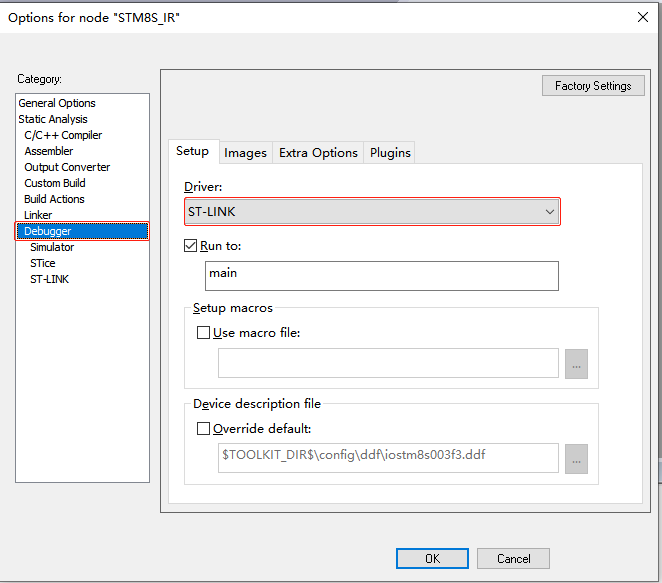
9.最后一个,打开 stm8s.h 文件,做一个小的修改,即把你使用芯片的对应的代码从注释状态解放出来(从官网下载来的库一开始都是只读RO模式,要改成可修改模式),举例如下:
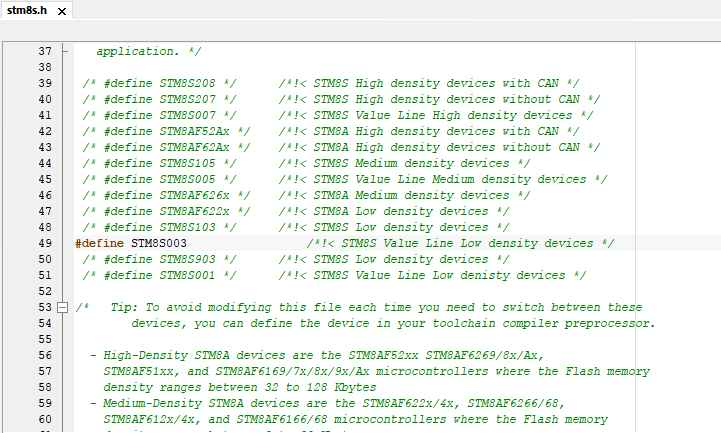
这个操作其实等同于以下操作(两者选其一就行了,不然编译时会Warning):
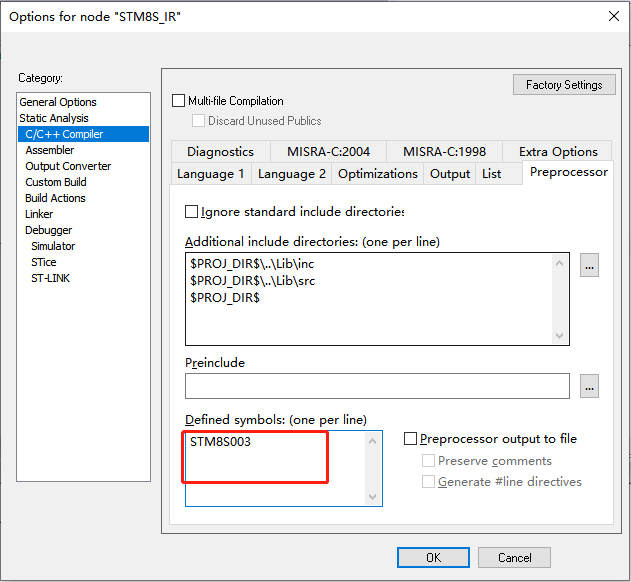
10.点击Save All,将一个 .eww 文件保存到 User 目录下,下次要打开该工程直接点击此文件就可以了